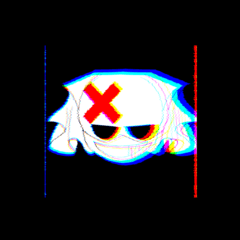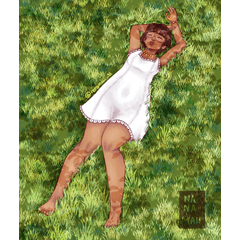Ein-Klick-CLIP STUDIO Auto-Aktion kann mit chromatischer Aberration angewendet werden. ワンクリックでクリスタで色収差をかけられるオートアクションです。

Die automatische Aktion kann chromatische Aberration auf die Leinwand im CLIP STUDIO anwenden.
Nachdem Sie das Material heruntergeladen haben, ziehen Sie es aus dem Materialordner auf die Leinwand, um die automatische Aktion zu registrieren.
-------------
Chromatische
• Die gesamte Kopie wird verbunden und der Kanal geteilt
• Die gesamte Kopie und chromatische Aberration von der Mitte
• Kopieren von Ebenen und Kanalaufteilungen
• Schicht zum Kopieren chromatischer Aberration aus der Mitte
Die Aktion, die mit einem Klick automatisch gesetzt werden kann, kann jedoch nur mit einem Klick gesetzt werden, aber nur die gegenwärtige 1920x1080px Blur aus der Mitte.
In anderen Größen wird der Effekt auf der Stelle des 960x540px von oben links zentriert. (Die Größe der entsprechenden A4 und B5 kann erhöht werden.)
Eine Aktion mit der Option "A" teilt die Ebene in RGB. Es ist keine radiale Unschärfe.
Der Vorteil ist, dass Sie den Effekt auf Ihre Lieblingsstärke von jeder Position aus setzen können.
Wenn die Abbildung abgeschlossen ist, wird die RGB-Ebene in Ebenen auf jedem Kanal unterteilt.
Verwischen Sie manuell und passen Sie jeden Kanal durch "Filter/Blur/Radiation Blur" an.
Chromatische Aberration R: Vorwärts
Chromatische Aberration G: Vor und nach
Chromatische Aberration B: Rückwärts
Sie können chromatische Aberration setzen, indem Sie jede verwischen.
Wenn Sie chromatische Aberrationen wie ibis-Farbe reproduzieren möchten
"• Zusammenführen der gesamten Kopie und Split-Kanal".
Die folgenden Layer werden aus der Transformation generiert und
Chromatische Aberration R: Zentrum wird manuell bestimmt und vergrößert (z.B. 110%)
Chromatische Aberration G: Zentrum wird manuell bestimmt und in der Halben Größe von R (z.B. 105%) vergrößert
Chromatische Aberration B: intakt
Sie können jetzt reproduzieren.
* Bitte ändern Sie die folgende Einstellung, wenn Sie
"Layer Frame" aus "Datei/Einstellungen"
Bitte wechseln Sie von "-Kopieren" auf "2" .

-------------
Wenn Sie weitere Fragen haben, wenden Sie sich bitte an den folgenden Twitter-Account
https://twitter.com/4Ckey_music

クリスタ上でキャンバスに色収差をかけられるオートアクションです。
素材ダウンロード後に素材フォルダからキャンバスにドラッグするとオートアクションに登録されます。
-------------
[色収差]
□全体のコピーを結合してチャンネル分割
■全体をコピーし中央から色収差
□レイヤーをコピーしてチャンネル分割
■レイヤーをコピーし中央から色収差
「■~~~」とあるアクションはワンクリックで自動でかけることができますが、現状1920x1080pxのみ中央からぼかせます。
その他のサイズだと左上から960x540pxの箇所を中心としてエフェクトがかかります。((別途A4やB5等対応サイズは増やすかもしれません
「□~~~」とあるアクションはレイヤーをRGB分割します。放射状にはぼかしません。
メリットは自分の好きな位置から好きな強度でエフェクトをかけられる点です。
イラストが完成した状態で実行するとRGB各チャンネルのレイヤーに分割します。
「フィルター/ぼかし/放射ぼかし」で各チャンネルを手動でぼかして調整してください。
色収差 R:前方
色収差 G:前後
色収差 B:後方
でそれぞれぼかす事で色収差をかけられます。
『アイビスペイント等の色収差を再現したい場合』
「□全体のコピーを結合してチャンネル分割」を実行します。
生成された以下のレイヤーを、それぞれ変形から「拡大・縮小・回転」で
色収差R:中心を手動で決め、拡大 (例:110%)
色収差G:中心を手動で決め、Rの半分の大きさで拡大 (例:105%)
色収差B:そのまま
これで再現する事ができます。
※使用する際以下の設定に変更してください※
「ファイル/環境設定」より「レイヤー・コマ」を
「~のコピー」から「~2」に変更してください。

-------------
その他質問等あれば以下のTwitterアカウントで質問してください
https://twitter.com/4Ckey_music